

この項目には、以下の手順が含まれます。
カラープリセットに移動する
カラープリセットを追加する
カラープリセットを編集する
カラープリセットを削除する
カラープリセットの属性を定義する
PRISMAprepareのデフォルトカラープリセットを定義する
カラープリセットは、一連の事前定義済みのカラー設定で構成されます。カラープリセットにより、ジョブ定義をするときの適切なカラー設定が容易に選択できます。カラープリセットの一覧は、PRISMAprepare、自動ワークフロー、PRISMAsync Remote Manager、 PRISMAsync Remote Printer Driverおよび操作パネルで使用可能です。
操作パネルおよびPRISMAsync Remote Managerのジョブプロパティーにより、ジョブカラープリセットの1つ以上の属性を変更できます。変更したカラープリセットは、別の名前で保存できます。
次のような2つの出荷時設定のカラープリセットがあります。
Office documents
テキストや図の色再現に最適なので、事務文書向けのカラープリセットです。プリンターは、ソースファイルの色を色彩度のより高い出力カラーに変換します。
Photographic content
写真や図の再現に最適なカラープリセットです。
Settings Editorを開き、 に移動します。

 カラープリセット
カラープリセット[追加] をクリックします。
カラープリセットの属性を定義します。
下の表を使用して、オプションについて確認します。
[OK] をクリックします。
カラープリセットを選択します。
[編集] をクリックします。
カラープリセットの必要な属性を定義します。
下の表を使用して、オプションについて確認します。
[OK] をクリックします。
カラープリセットを選択します。
[削除] をクリックします。
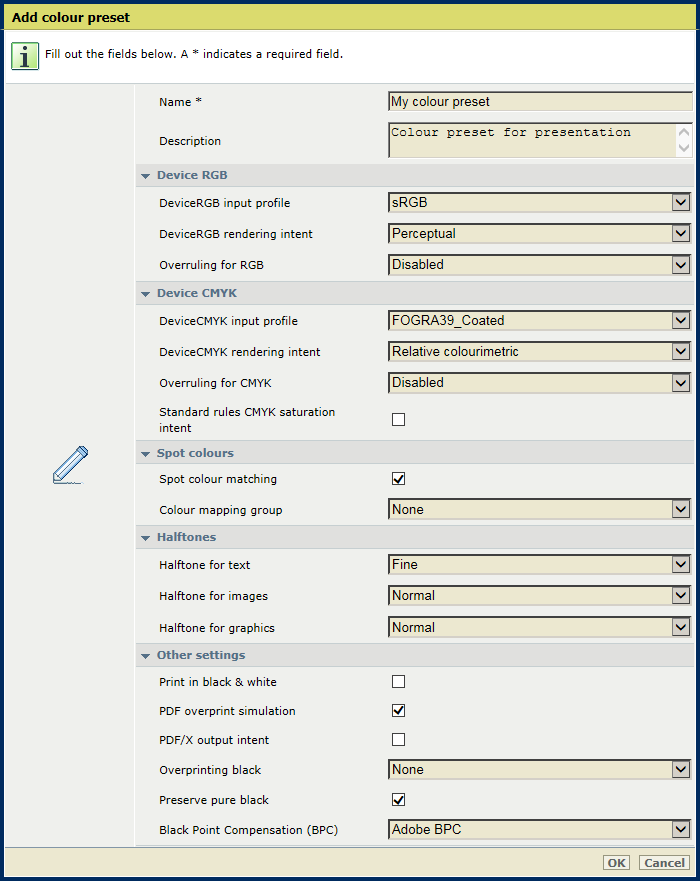
|
カラープリセット属性 |
説明 |
|---|---|
|
[名前] |
カラープリセットの一意の名前を入力します。 |
|
[説明] |
カラープリセットの説明を入力します。 |
|
[DeviceRGB 入力プロファイル] |
この機能を使用して、DeviceRGB入力プロファイルを選択します。 |
|
[DeviceRGB レンダリング インテント] |
この機能を使用して、DeviceRGBレンダリングインテントを選択します。 |
|
[RGB に対して無効化] |
この機能を使用して、埋め込みDeviceRGB入力プロファイルを無視するかどうかを指定します。 |
|
[DeviceCMYK 入力プロファイル] |
この機能を使用して、DeviceCMYK入力プロファイルを選択します。 |
|
[DeviceCMYK レンダリング インテント] |
この機能を使用して、DeviceCMYKレンダリングインテントを選択します。 |
|
[CMYK に対して無効化] |
この機能を使用して、埋め込みCMYK入力プロファイルを無視するかどうかを指定します。 |
|
[標準ルールの CMYK 鮮やかさ優先インテント] |
この機能を使用して、CMYK鮮やかさ優先の標準ICCカラーマネージメントルールを適用しなければならないかどうかを指定します。CMYK鮮やかさ優先については、プリンターが工場出荷時の設定でピュア(100%)C、M、Y、およびK入力カラーをピュアC、M、Y、およびK出力カラーにマップします。ただし、プリンターのカラーマネージメントを改善せずに標準ICCカラーマネージメントルールを使用することが必要とされる場合があります。 |
|
[スポットカラー マッチング] |
この機能を使用してスポットカラーマッチングを有効または無効にします。ソースファイルにスポットカラーが含まれている場合、必要な色を正確に印刷するためには、プリンターにスポットカラー定義を認識させる必要があります。 |
|
[カラー マッピング グループ] |
[スポットカラー マッチング] 機能が有効になっている場合は、カラーマッピンググループを選択することができます。カラーマッピングを用いることで、ソースカラーの各カラーの値を再定義できます(RGB、CMYKまたはスポットカラー)。 |
|
[テキストのハーフトーン] |
この機能を使用して、テキストのハーフトーンを定義します。 |
|
[イメージのハーフトーン] |
この機能を使用して、画像のハーフトーンを定義します。 |
|
[グラフィックのハーフトーン] |
この機能を使用して、グラフィックスのハーフトーンを定義します。 |
|
[白黒で印刷] |
この機能を使用して、ジョブをどのように印刷するか(白黒またはカラー)を指定します。 |
|
[PDF オーバープリント シミュレーション] |
この機能を使用して、不透明な画像を半透明にします。下にある画像が見えるようになります。この機能を無効にした場合、一番上の色によって、下にあるすべての色が抜き合わせされます。 |
|
[PDF/X 出力インテント] |
この機能を使用して、埋め込み出力インテントに従ってPDFファイルを印刷することを定義します。PDF/Xは、PDF/Xファイルが作成された印刷条件を指定します。デバイスCMYK入力プロファイルおよびジョブチケットは無視されます。 |
|
[ブラックをオーバープリント] |
この機能を使用して、背景色の上に純ブラックのテキストとグラフィックを、プリンターに強制的に印刷させます。[ブラックオーバープリント] は、黒い文字やグラフィックスの周りに白い線が発生することを防止します。
|
|
[純ブラックを保持] |
この機能を使用して、可能な場合には純ブラックの保持を適用します。純ブラックの保持とは、黒色が100% Kインクで構成されることを意味します。純ブラックの保持が不可能な場合または無効になっている場合、黒色は、C、M、Y、Kインクを2つ以上混ぜ合わせて構成されます。 |
|
[黒点補正 (BPC)] |
この機能を使用すると、相対カラーメトリックレンダリングインテントが適用されます。文書の暗い領域の詳細は、標準の色変換により失われる場合があります。黒点補正により、ソースの達成可能な最も暗いレベル(黒点)がプリンターの達成可能な最も暗いレベルに揃えられます。
|
Settings Editorを開き、 に移動します。


[PRISMAprepare のデフォルトのカラープリセット] オプションを使用して、PRISMAprepareのデフォルトカラープリセットを定義します。
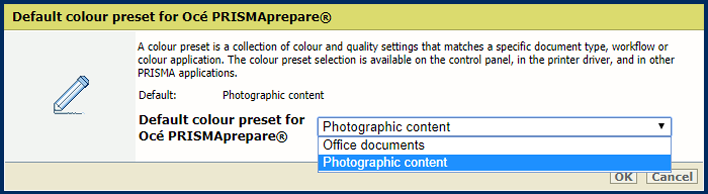
[OK] をクリックします。